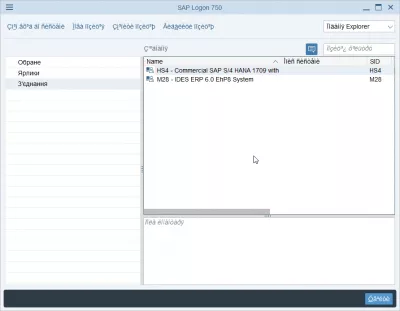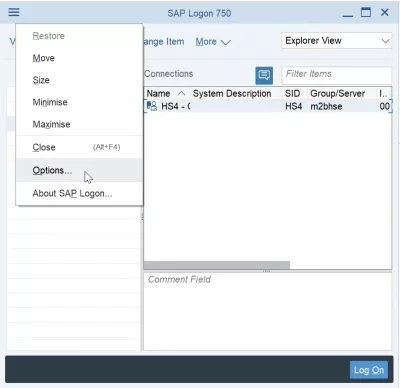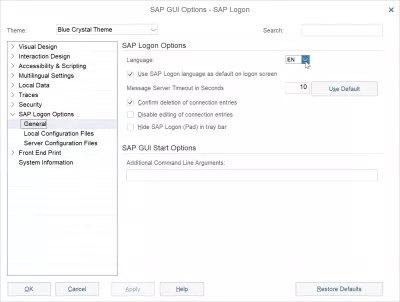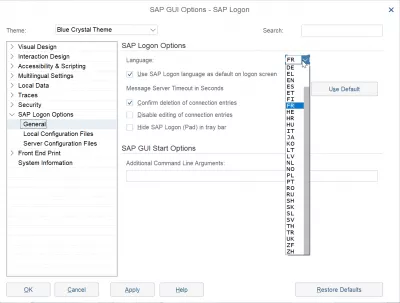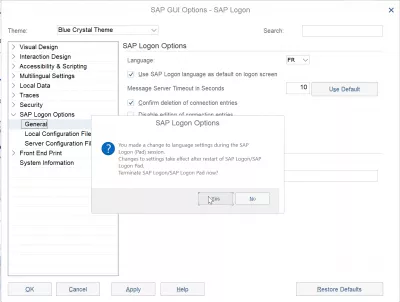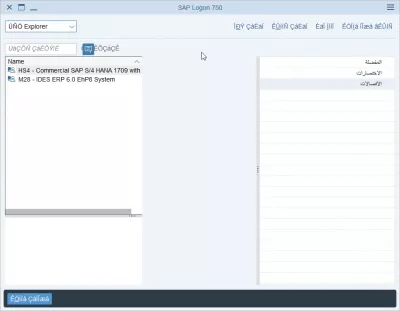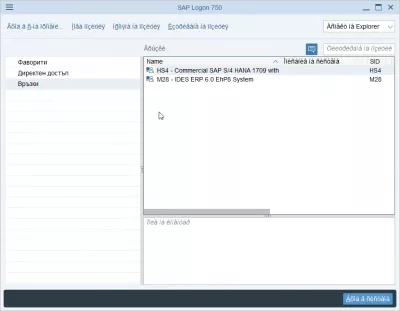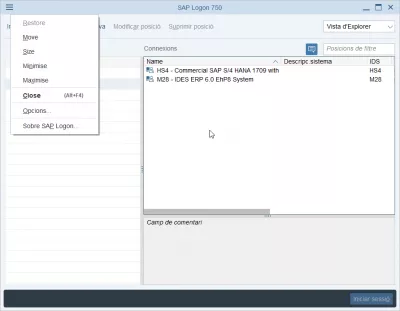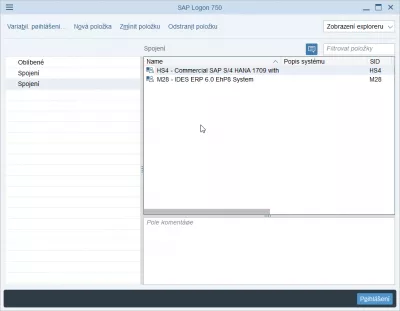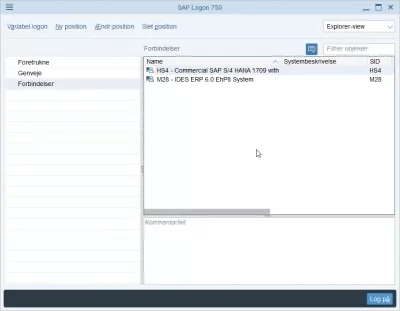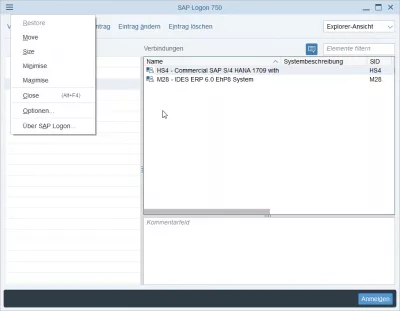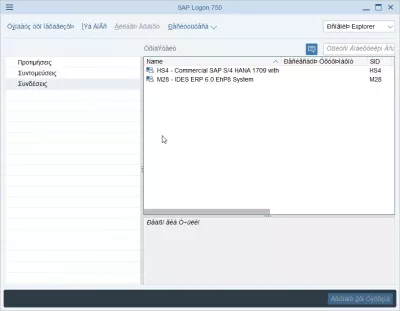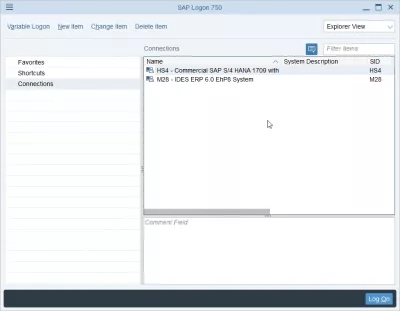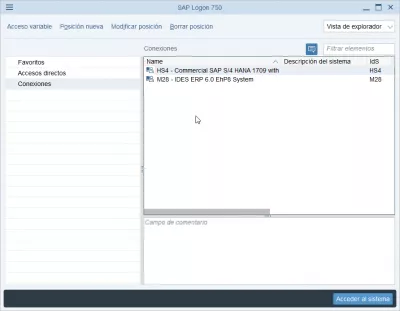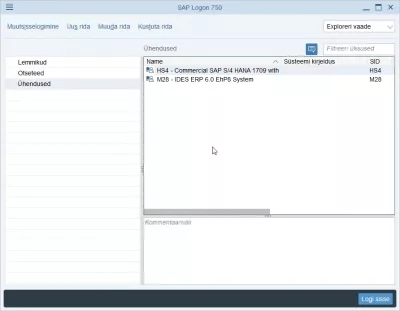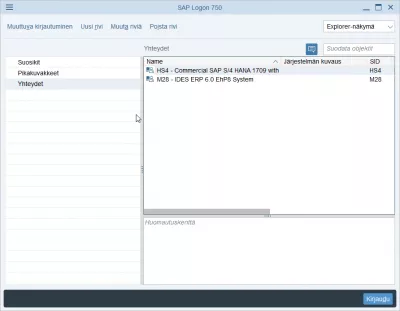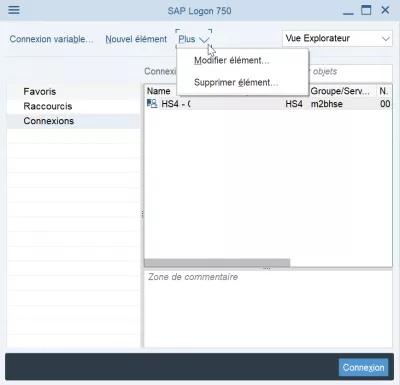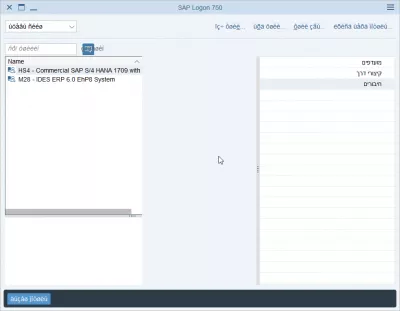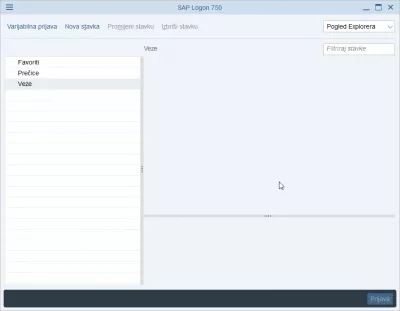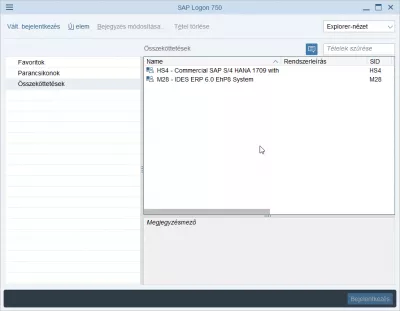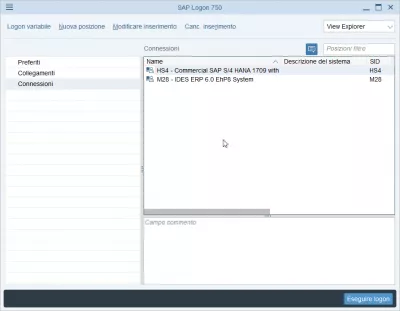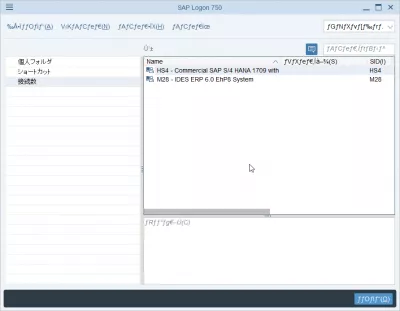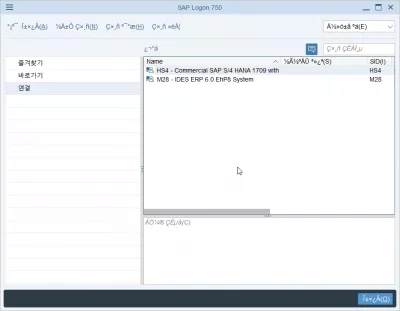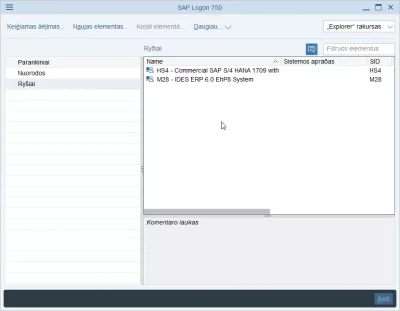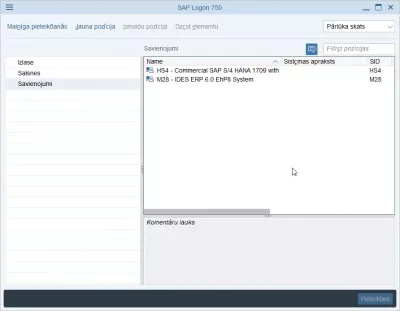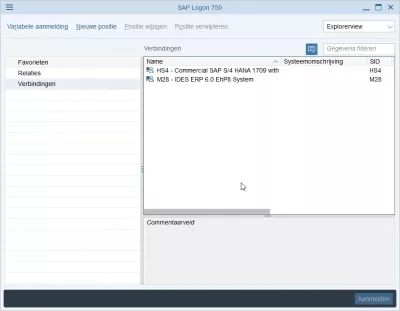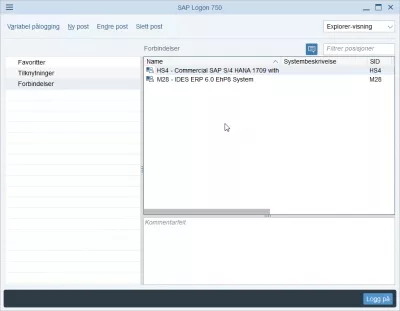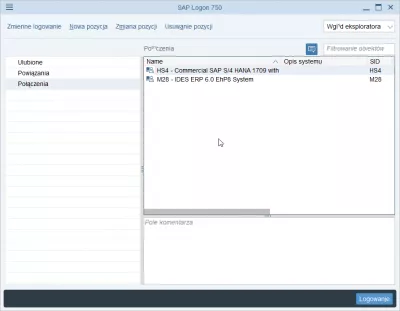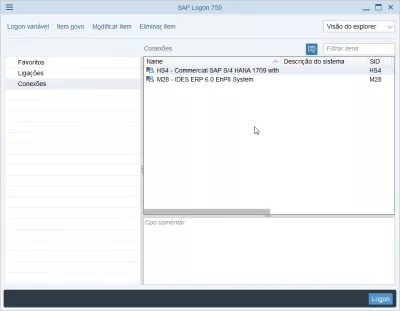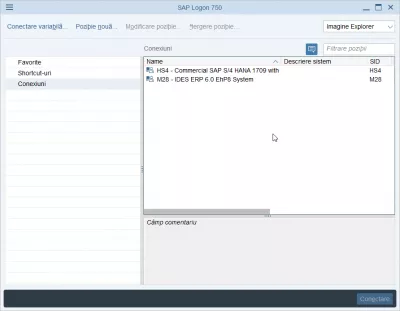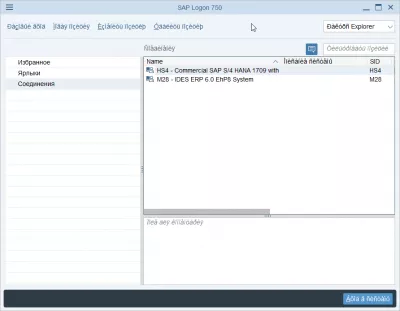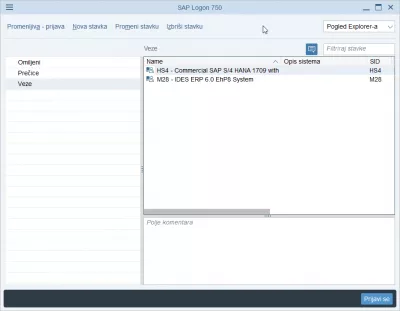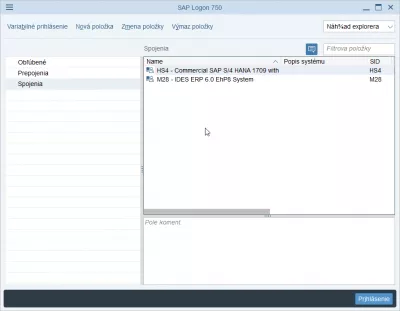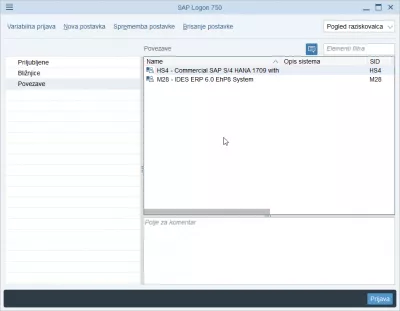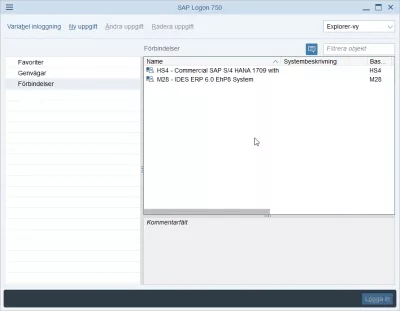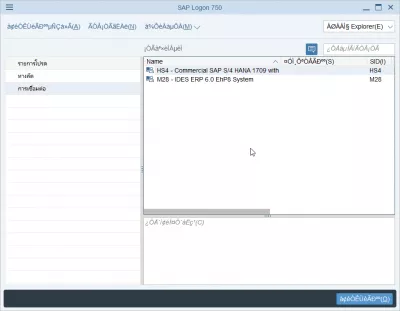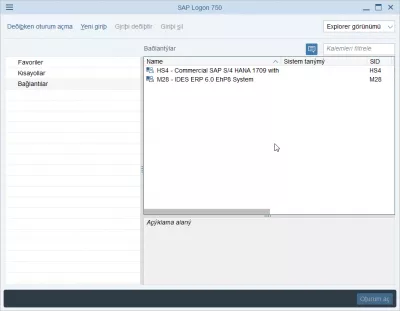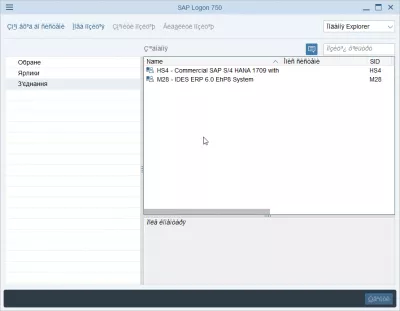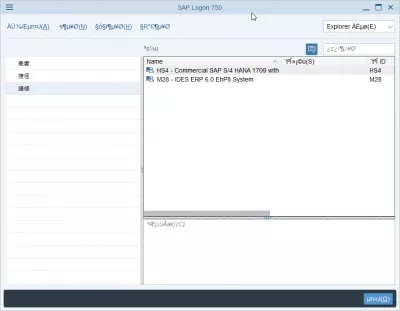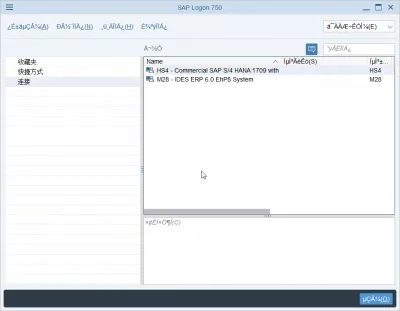ផ្លាស់ប្តូរភាសាចូល SAP NetWeaver ជា ២ ជំហានងាយៗ
ការផ្លាស់ប្តូរភាសា logon SAP NetWeaver
ការផ្លាស់ប្តូរភាសា logon SAP អាចត្រូវបានធ្វើឡើងដោយផ្ទាល់នៅក្នុងបង្អួច SAP Logon ដោយមិនគិតពីកំណែដែលអ្នកកំពុងប្រើ។ សូមមើលខាងក្រោមឧទាហរណ៍ពេញលេញដើម្បីផ្លាស់ប្តូរភាសា SAP នៃ SAP Logon 750 ដែលអាចធ្វើដោយផ្ទាល់បន្ទាប់ពីបានបញ្ចប់ការដំឡើង SAP 750 ។
វាដំណើរការដូចគ្នានឹង SAP Logon 740 បន្ទាប់ពីតំឡើង SAP 740!
ការផ្លាស់ប្តូរភាសា logon របស់ SAP នឹងផ្លាស់ប្តូរតែភាសារបស់អន្តរមុខដែលត្រូវបានបើកនៅពេលអ្នកចាប់ផ្តើមកម្មវិធីចូល SAP ។ វាមិនមានន័យថាអ្នកនឹងភ្ជាប់ប្រព័ន្ធ SAP ណាមួយនៅក្នុងភាសាដែលបានជ្រើសរើសនោះទេ
ដើម្បីអាចជ្រើសរើសភាសារបស់ប្រព័ន្ធអេសអេសដែលអ្នកនឹងកំពុងប្រើនិងដើម្បីផ្លាស់ប្តូរភាសាអេសអេសក្នុងប្រព័ន្ធដែលអ្នកកំពុងប្រើភាសាទាំងនេះត្រូវតែបានតំឡើងនិងកំណត់ដោយអ្នកគ្រប់គ្រងប្រព័ន្ធដែលផ្ទុយពីភាសា logon របស់ SAP ។ ត្រូវបានតំឡើងជាមូលដ្ឋាននៅលើកុំព្យូទ័ររបស់អ្នកកំឡុងពេលតំឡើង SAP ៧៥ រឺកំណែផ្សេងទៀតហើយមានសំរាប់តែអេក្រង់ចូលប៉ុណ្ណោះដែលជាចំនុចប្រទាក់ដែលអ្នកជ្រើសរើសប្រព័ន្ធ SAP ដើម្បីបើក។
ការកំណត់រចនាសម្ព័ន្ធភាសា SAP Logon1- បើកម៉ឺនុយជម្រើស
បន្ទាប់ពីបានបើក SAP Logon របស់អ្នកនៅលើកុំព្យួទ័ររបស់អ្នកអ្នកត្រូវស្វែងរកជំរើសនៅក្នុង menu interface ដោយចុចលើរូបសញ្ញា SAP នៅផ្នែកខាងឆ្វេងផ្នែកខាងឆ្វេង។
មិនមានផ្លូវកាត់ក្តារចុចដើម្បីបើកម៉ឺនុយនោះទេ។
បន្ទាប់មកនៅក្នុងជំរើសមួយសូមទៅកាន់ជំរើសរបស់ SAP Logon> General ។ នៅទីនោះអ្នកនឹងអាចរកឃើញជម្រើសភាសានៃចំណុចប្រទាក់ SAP NetWeaver ។
២- ជ្រើសរើសភាសាបង្ហាញ SAP Logon
ដោយចុចលើមឺនុយធ្លាក់ចុះភាសាអ្នកនឹងទទួលបានបញ្ជីភាសាដែលអាចចូលបាន SAP NetWeaver៖
- AR សំរាប់អារ៉ាប់,
- BG សម្រាប់ប៊ុលហ្គារី,
- CA សម្រាប់កាតាឡាន
- ស៊ីសសម្រាប់ឆែក
- ឌីអេសសម្រាប់ដាណឺម៉ាក
- ឌីសម្រាប់អាល្លឺម៉ង់
- អេលសម្រាប់ភាសាក្រិក
- អង់គ្លេសសម្រាប់អង់គ្លេស
- អេសអេសសម្រាប់ភាសាអេស្ប៉ាញ
- អេលសម្រាប់អេស្តូនី,
- FI សម្រាប់ហ្វាំងឡង់
- បារាំងបារាំង
- ឯកឧត្តមជាភាសាហេប្រឺ
- ធនធានមនុស្សសម្រាប់ក្រូអាត,
- យូសម្រាប់ភាសាហុងគ្រី,
- អាយធីសម្រាប់ភាសាអ៊ីតាលី
- ជ។ ស។ សម្រាប់ជនជាតិជប៉ុន
- កូសម្រាប់ភាសាកូរ៉េ,
- អិលធីសម្រាប់លីទុយអានី
- អិលអេសសំរាប់ឡាតវី,
- អិលសម្រាប់ហូឡង់
- ទេសម្រាប់ន័រវែស,
- PL សំរាប់ប៉ូឡូញ,
- ភីភីសម្រាប់ព័រទុយហ្កាល់,
- RO សម្រាប់រ៉ូម៉ានី
- RU សម្រាប់ភាសារុស្ស៊ី
- SH សម្រាប់បូស្នៀ,
- អេសអេសសម្រាប់ស្លូវ៉ាគី,
- អេសអិលសម្រាប់ស្លូវេនី,
- SV សម្រាប់ស៊ុយអែត,
- ថៃសម្រាប់ថៃ
- TR សម្រាប់ទួរគី,
- ចក្រភពអង់គ្លេសសម្រាប់អ៊ុយក្រែន,
- ZF សម្រាប់ភាសាចិនសាមញ្ញ
- ហ្សូសម្រាប់ប្រពៃណីចិន។
នៅពេលដែលអ្នកបានជ្រើសរើសភាសាឡូហ្គីអេសវ៉េនវីហ្សាដែលអ្នកចង់ប្រើសូមចុចលើពាក្យស្នើសុំរឺយល់ព្រម - ក្នុងករណីទាំងពីរនេះប៉ុបមួយនឹងលេចចេញមកជាមួយសារដូចខាងក្រោមៈ
ជ្រើសរើសបាទដើម្បីបញ្ឈប់វគ្គ Logon ឥឡូវនេះហើយចាប់ផ្តើមកម្មវិធីម្តងទៀតដើម្បីមើលការផ្លាស់ប្តូរដែលមានប្រសិទ្ធិភាព!
បន្ទាប់ពីនោះអ្នកប្រហែលជាចង់ផ្លាស់ប្តូរភាសា SAP នៅក្នុងប្រព័ន្ធ SAP ដើម្បីឱ្យមានចំណុចប្រទាក់ទាំងមូលនៅក្នុងភាសានៃជម្រើសរបស់អ្នក។
ផ្លាស់ប្តូរភាសាឡូហ្គីអាយហ្គីឡូហ្គីនភាសាចំណុចប្រទាក់ logon SAP NetWeaver
កំណត់ភាសាឡូហ្គិន - ឯកសារអេសអេសសំណួរដែលគេសួរញឹកញាប់
- តើអ្នកអាចផ្លាស់ប្តូរភាសាឡូហ្គោនៅក្នុង SAP Netweaver យ៉ាងដូចម្តេច?
- ការផ្លាស់ប្តូរភាសាឡូហ្គោនៅក្នុង SAP NetWeaver អាចធ្វើបានដោយផ្ទាល់នៅក្នុងបង្អួច SAP logon ជាធម្មតាបន្ទាប់ពីដំឡើងកម្មវិធីដោយជ្រើសរើសភាសាដែលពេញចិត្តពីការកំណត់។

Yoann Bierling គឺជាការបោះពុម្ពផ្សាយវេបនិងឌីជីថលប្រឹក្សាឌីជីថលដែលធ្វើឱ្យផលប៉ះពាល់ជាសកលតាមរយៈជំនាញនិងការច្នៃប្រឌិតបច្ចេកវិទ្យា។ ងប់ងល់នឹងការផ្តល់អំណាចដល់បុគ្គលនិងអង្គការឱ្យរីកចម្រើនក្នុងយុគសម័យឌីជីថលគាត់ត្រូវបានជំរុញឱ្យទទួលបានលទ្ធផលពិសេសនិងជំរុញកំណើនតាមរយៈការបង្កើតមាតិកាអប់រំ។